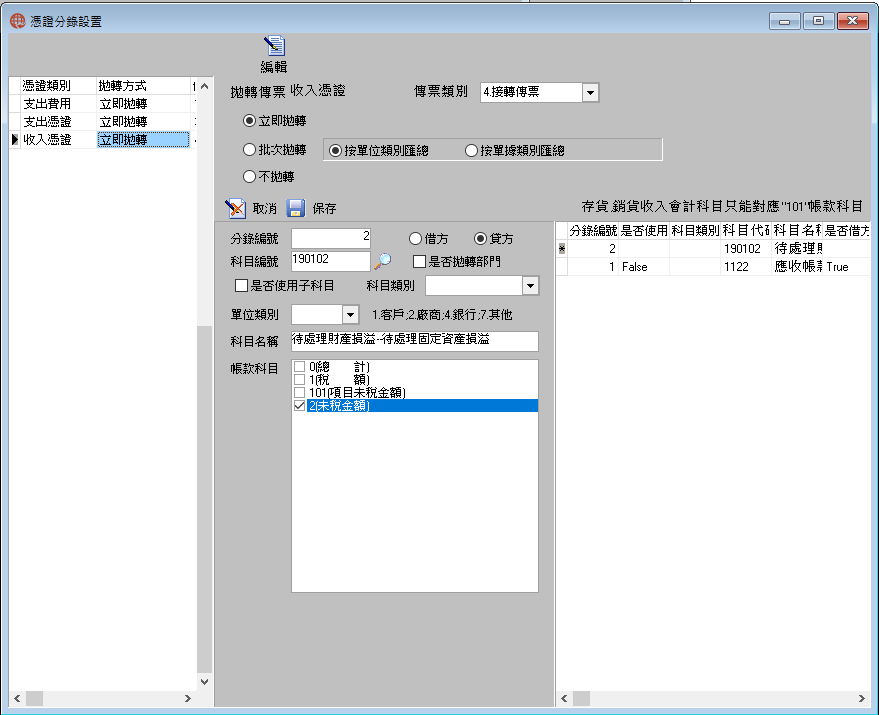應收帳款來源單據
應收帳款來源單據
# 應收帳款來源單據
影響應收帳款的因素很多,財會人員應確實檢核來源資料的數據與憑證是否確實,才能使後端帳務處理正確忠實呈現有效用的財務報表,供高階主管決策之用。
影響應收帳款的來源有期初開帳、銷售出貨、銷售退貨(銷貨折讓)、其它收入等,本單元將詳細介紹影響應收帳款的各來源單據。
# 期初開帳
準備:
- 確定上線日期。
- 整理前月結帳日止每一位客戶的應收帳款餘額。
作業位置:[帳款]-[期初開帳]-[客戶]。
點擊[編輯]按鈕,選擇[帳單日期](開帳日期),依客戶別輸入未稅金額,保存后產生開帳金額。確認正確無誤,執行[抛轉傳票]。
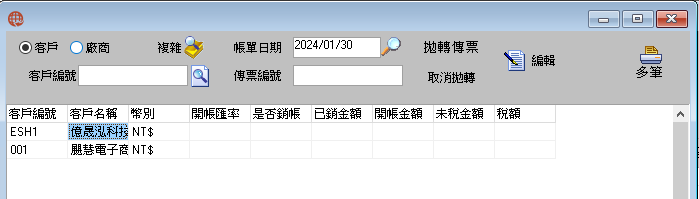
[會計]-[會計參數]-[常用分錄設置]-[客戶開帳金額]傳票分錄設定如下:借-應收帳款,貸-纍計盈虧。若是外幣,開帳匯率由
[帳款]-[帳款參數]-[匯率調整]帶出,但可手動調整。同一個客戶若有多幣別的應收帳款,另一個幣別的帳款請至
[帳款]-[費用憑證]做開帳。
# 銷售出貨
來源:[銷售]-[銷售出貨]。
前提:當月銷售出貨必須已在[功能]執行確認 客戶對帳單才會出現這筆出貨資料。確認後會自動產生傳票且應收憑證成立。

[銷售出貨] 執行確認后,自動產生傳票。

必須事先建立的資料:
[帳款]-[帳款參數]-[結帳方式設置]要先設定。如客戶的結帳方式是”月結30天”,建議的設定方式如下。
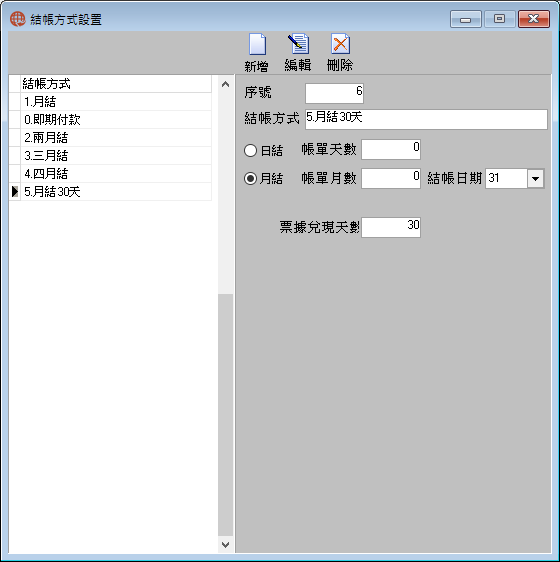
月結30天,結帳日期必須設定為31天,因為月有大小月,需設最大日期31,不能設為30天。
[銷售]-[客戶資料]-配合帳款模組
[結帳方式設置]的設定原則 必須指定客戶的關帳日與結帳方式。如下圖-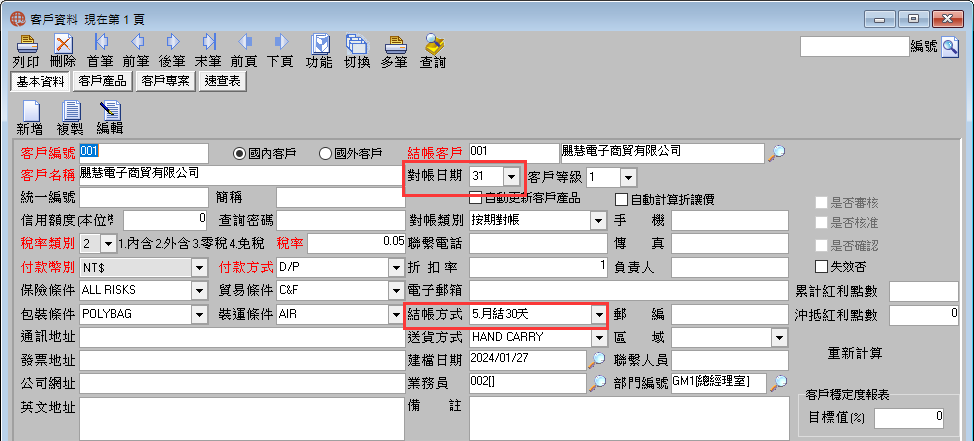
“月結30天”建議的設定方式如下。對帳日期需設31,而結帳方式需設
[月結30天],兩個欄位的設定必須與[結帳方式設置]一致。[會計]-[會計參數]-[常用分錄設置]必須事先設定會計分錄。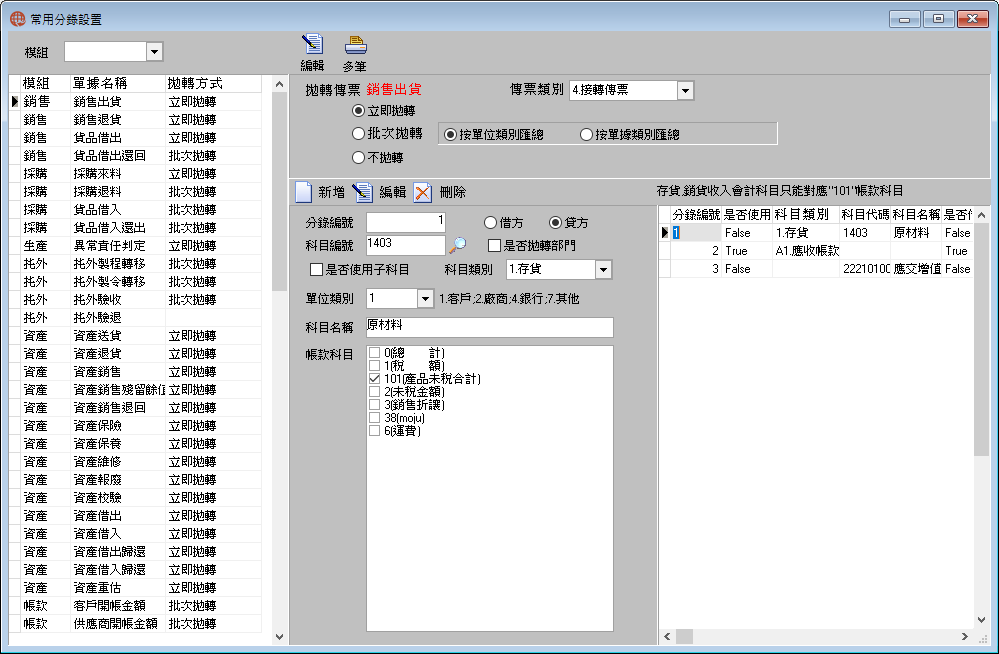
註
[銷售]-[銷售出貨]-[出貨基本資料]頁面的[帳單日期]會決定客戶對帳單的帳單月份系統依據[銷售]-[客戶資料]的設定自動計算但用戶亦可手動修正。比如:如果結帳日期是31日,結帳方式是[月結30日]系統計算的帳單日期是2024/1/31,與出貨月同月份不影響客戶對帳單的產生。而兌現日期(預計入帳日)是2024/03/01。
如下圖,如果結帳方式設置為月結25日,而出貨日期在29日,系統計算的結帳日期為2024/02/25,與出貨月份非同一月份。如果會計人員希望客戶對帳單的產生與出貨月份相同,則需要手動修改帳單日期至2024/01/25,這樣1月份的對帳單會出現這筆出貨資料。否則這筆出貨資料會出現在2月份的對帳單中。

出貨後若欲隨貨附發票 可在
[功能]執行[確認]再執行[轉發票]如下圖 在跳出的選單視窗中 選擇申報日期與發票字軌 並選擇是否申報 再選[確定]資料將拋至[帳款]-[銷項發票]產生一筆發票單據。需先設定[銷項發票號碼設置]才能由系統自動產生發票編號。產生的發票單據如下圖:
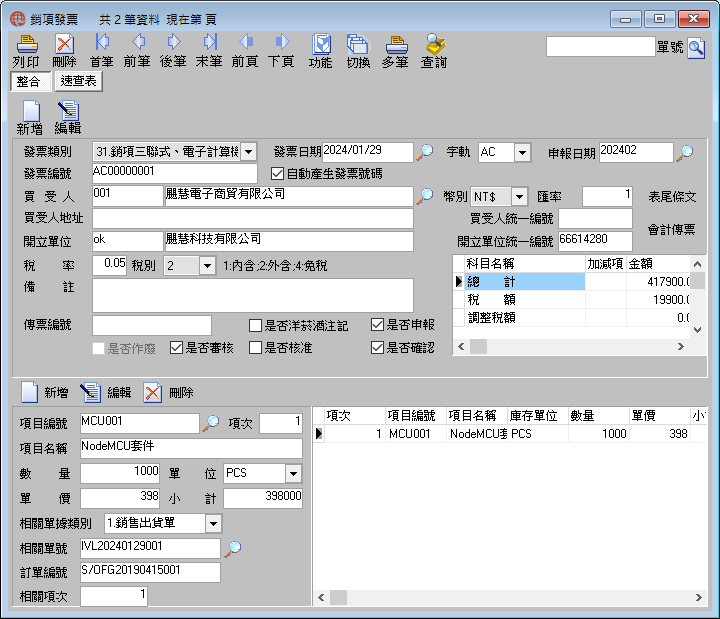
拋轉發票之前必須先完成的設置-
[帳款]-[帳款參數]-[銷項發票號碼設置]。已產生發票,發票日期會回寫並回加已使用票數。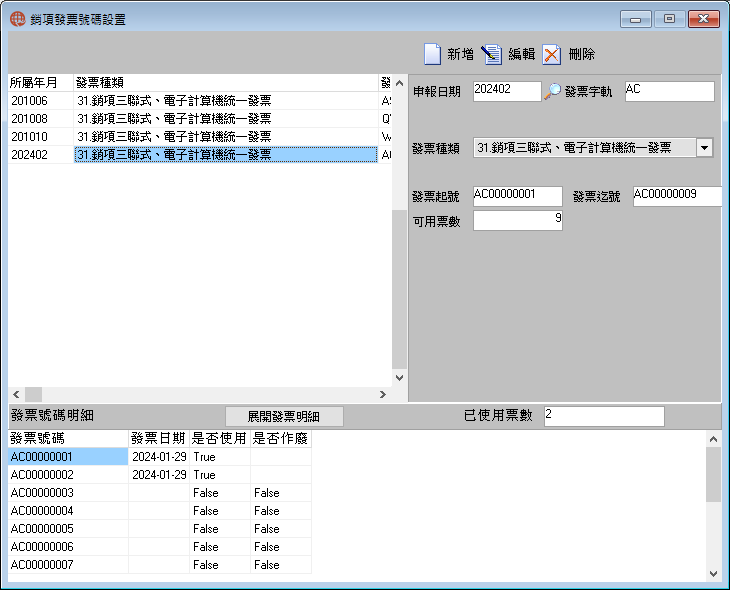
如果採月底匯開發票,請先由複雜查找過濾客戶與已確認單據,進入速查表,以滑鼠+Ctrl挑選需要拋轉的發票資料,點滑鼠右鍵,選
[拋轉發票]系統會匯整出貨資料,只產生一筆發票。如果速查表的出貨資料要全部匯開一筆發票,請直接選擇
[全選]等選中資料皆已轉藍,再任選一筆出貨資料,點滑鼠右鍵 選[拋轉發票]系統會匯整出貨資料只產生一筆發票。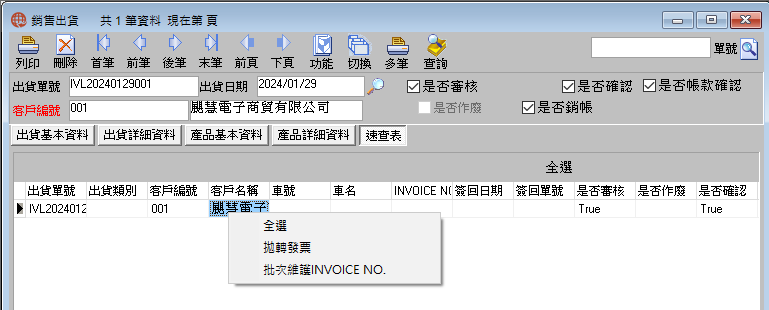
# 銷售折讓
來源:[銷售]-[銷售退貨]。
前提:當月若有銷售折讓 請在[銷售退貨]作業必須在[功能]執行確認 客戶對帳單才會出現這筆折讓資料。
銷售折讓只有金額不管品項不管數量所以不需進入[產品基本資料]頁面選擇原出貨單據與出貨品項 只需在[退貨基本資料]頁面的[帳款科目]-
- 扣抵貨款-輸入折讓金額
- 扣點稅額-輸入折讓稅額
保存後點選[確認]系統會自動產生傳票。
# 銷售退貨
來源:[銷售]-[銷售退貨]。
前提:當月若有銷售退貨,請進入[銷售退貨]作業必須在[功能]執行確認,客戶對帳單才會出現這筆退貨資料。
銷售退貨必須追蹤到原始出貨單據,所以須進入[產品基本資料]頁面選擇原出貨單據,系統會自動帶出出貨品項,單價與退貨倉庫儲位,也會帶出原發開票號碼與原出貨數量,確定退貨各項資料正確,選[確認]系統會自動產生傳票並回加庫存,此筆應收抵減帳款成立。
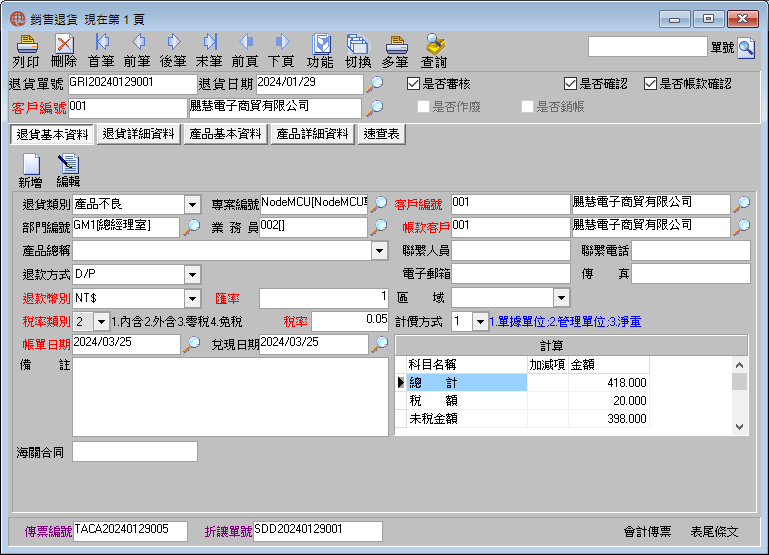
產生的傳票如下圖。
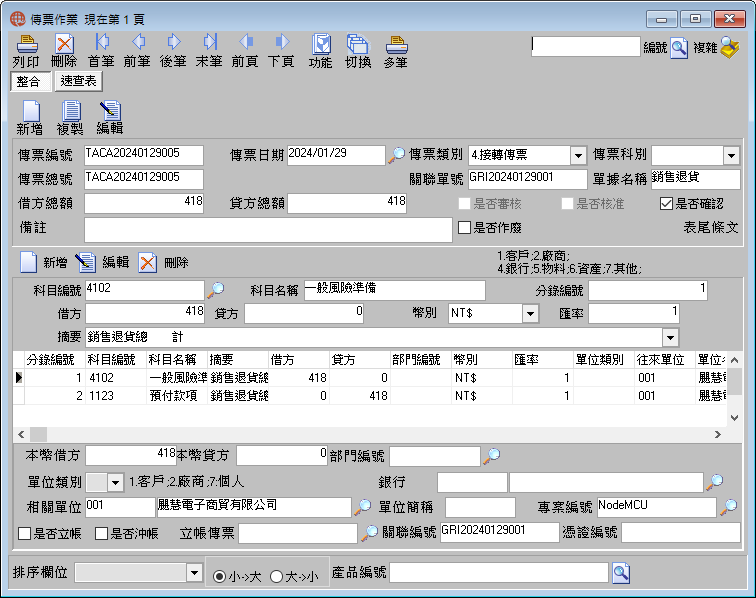
必須事先建立的資料:
[會計]-[會計參數]-[常用分錄設置]要先設定。
# 其它收入
來源:[帳款]-[費用憑證]。
前提:當月其他收入 建立在費用憑證且已在[功能]執行確認 客戶對帳單才會出現這筆其它收入資料。
點選[新增]按鈕,選擇單據類別[收入憑證] [是否建立應收應付帳]要選,單位類別選1選擇客戶,點選保存。
點選下面[新增]按鈕,選入發票編號,輸入項目編號、名稱、單價、數量,選[保存]。最後做確定,將拋轉傳票,應收憑證成立。
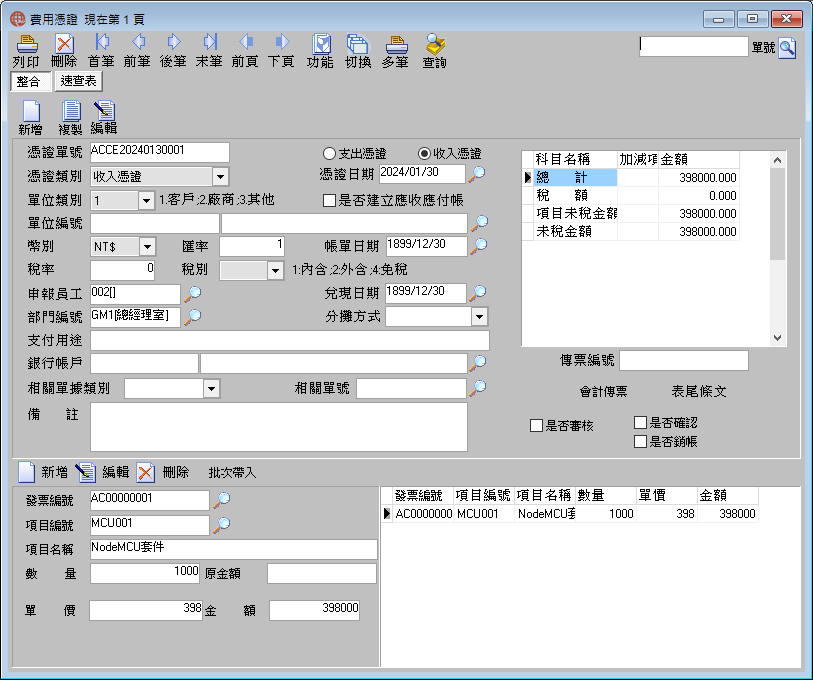
必須事先建立的資料:
[帳款]-[帳款參數]-[憑證類別設置]要先設定。如收入憑證。
[會計]-[會計參數]-[憑證分錄設置]要設定會計常用分錄。